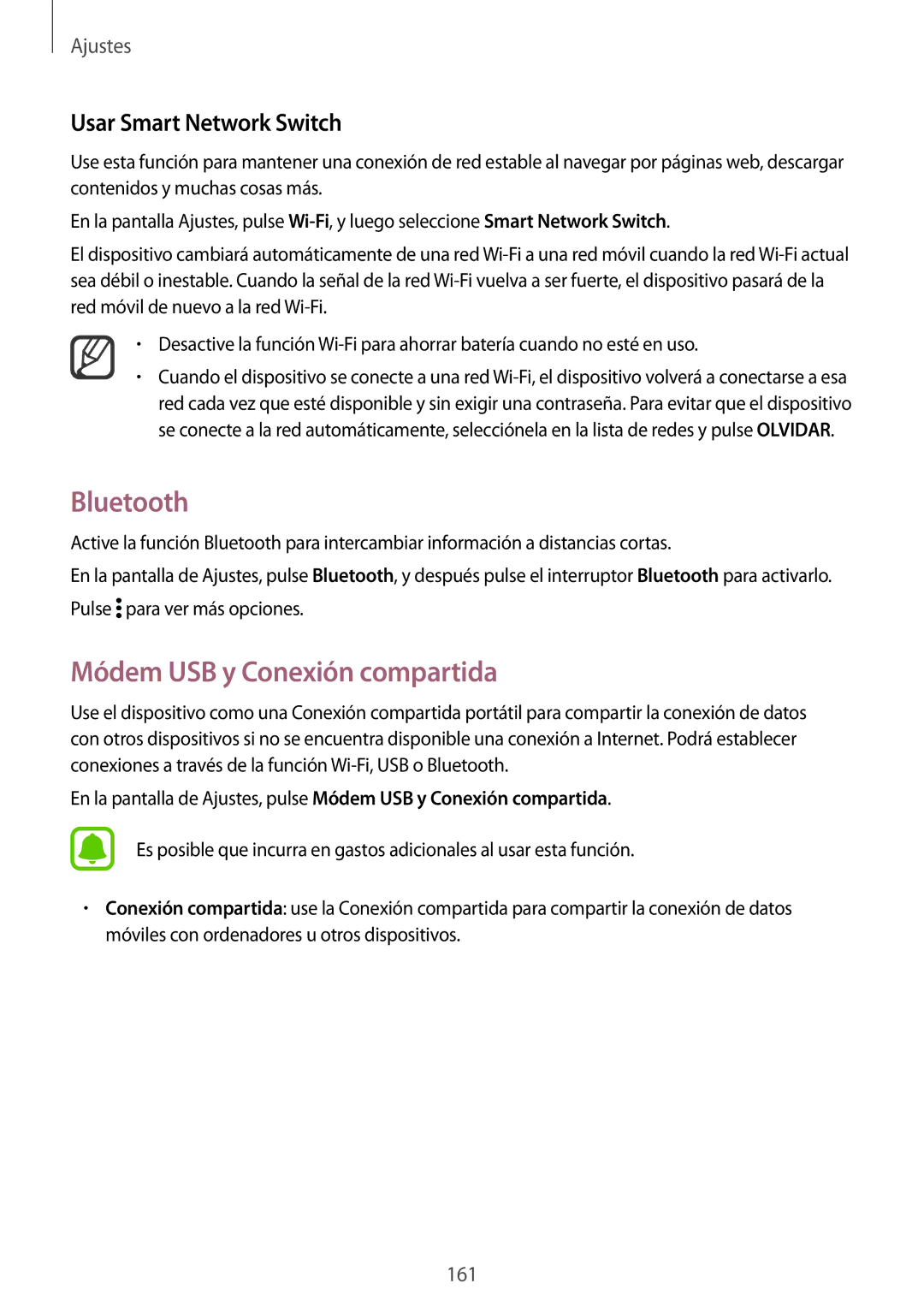Ajustes
Usar Smart Network Switch
Use esta función para mantener una conexión de red estable al navegar por páginas web, descargar contenidos y muchas cosas más.
En la pantalla Ajustes, pulse
El dispositivo cambiará automáticamente de una red
•Desactive la función
•Cuando el dispositivo se conecte a una red
Bluetooth
Active la función Bluetooth para intercambiar información a distancias cortas.
En la pantalla de Ajustes, pulse Bluetooth, y después pulse el interruptor Bluetooth para activarlo. Pulse ![]() para ver más opciones.
para ver más opciones.
Módem USB y Conexión compartida
Use el dispositivo como una Conexión compartida portátil para compartir la conexión de datos con otros dispositivos si no se encuentra disponible una conexión a Internet. Podrá establecer conexiones a través de la función
En la pantalla de Ajustes, pulse Módem USB y Conexión compartida.
Es posible que incurra en gastos adicionales al usar esta función.
•Conexión compartida: use la Conexión compartida para compartir la conexión de datos móviles con ordenadores u otros dispositivos.
161